Performance Marketing Leistungen
Für mich ist 100% Kundenzufriedenheit ein Anliegen und gleichzeitig ein Versprechen an Sie.”
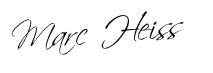
Das wichtigste Tool für jeden Start in die Suchmaschinenoptimierung
Neben Google Analytics ist die Google Search Console das wichtigste und erste Tool, welches du für deine Webseite aufsetzten solltest.
In diesem Beitrag werden dir das Setup und die wichtigsten Funktionen der GSC erklärt.
Eine Einführung in die Google Search Console
Ein Allzweckwerkzeug für SEOs und eines der wichtigsten Tools für den Start und die Optimierung eurer Webseite.
Artikel teilen!

Autor: Marc Heiss
Position: Geschäftsführung
Aktualisiert: 25.09.2021
Gerne möchte ich euch zum Start meine Beiträge zum Thema SEO empfehlen, hier könnt ihr euch vorab über die Suchmaschinenoptimierung und die Funktionsweise von Google informieren.
Wolltet ihr schon immer mal wissen wie Google eure Website sieht? Diese Funktion bietet uns Google mit seiner Search Console. Grundsätzlich, könnt ihr die Funktion ganz einfach über Google Search Console aufrufen. Dort angekommen könnt ihr jede beliebige Seite eurer Domains überprüfen lassen.
Wichtig ist hier, dass ihr eure Website gelistet und bestätigt habt. Gebt dann einfach die gewünscht Webiste URL ein und Google rendert euch diese. Es gibt auch die Möglichkeit den mobilen crawler zu verwenden, um eure mobile Website zu testen. Wie dies funktioniert, erfahrt ihr in den nächsten Abschnitten des Artikels.
Welchen Nutzen habe ich nun davon? Zuerst kann man feststellen, ob Google die Seite so sieht wie ich das gerne hätte. Auch kann ich Fremdzugriffe feststellen, welche für uns nicht sichtbare Änderungen an der Website vorgenommen haben ( Spam Keywords).
Mittlerweile kann man über das „Wie sieht Google meine Seite“ Tool feststellen, welche Bilder, CSS oder Javascript blockiert werden. So stellt ihr sicher, dass Google und der User das best mögliche eurer Seite sehen und auf Fehler rechtzeitig reagieren könnt.
Zu allererst müsst ihr über ein Google Konto verfügen, dieses könnt ihr relativ schnell direkt bei Google erstellen.
Als nächstes müsst ihr über https://search.google.com/ eure neue Webseite einreichen.
Dazu müsst ihr lediglich auswählen ob ihr eine Domain Property oder einen URL-Präfix anlegen wollt.
Was ist der Unterschied?
Domain Property: Ihr könnt mit einem Eintrag alle Subdomains und Protokollversionen (http, https) einreichen. Einziger Nachteil ist hier, dass ihr einen DNS Eintrag dafür erstellen müsst.
URL-Präfix: Ihr wählt die gewünschte Version eurer Webseite aus. Ich empfehle immer alle Versionen einzureichen. (https, http etc.) Ihr könnt natürlich auch jede Subdomain extra anlegen um euch das Filtern zu erleichtern. Zur Bestätigung ist hier ein Google Analytics, Google Tag Manager oder ein File Upload über FTP notwendig.
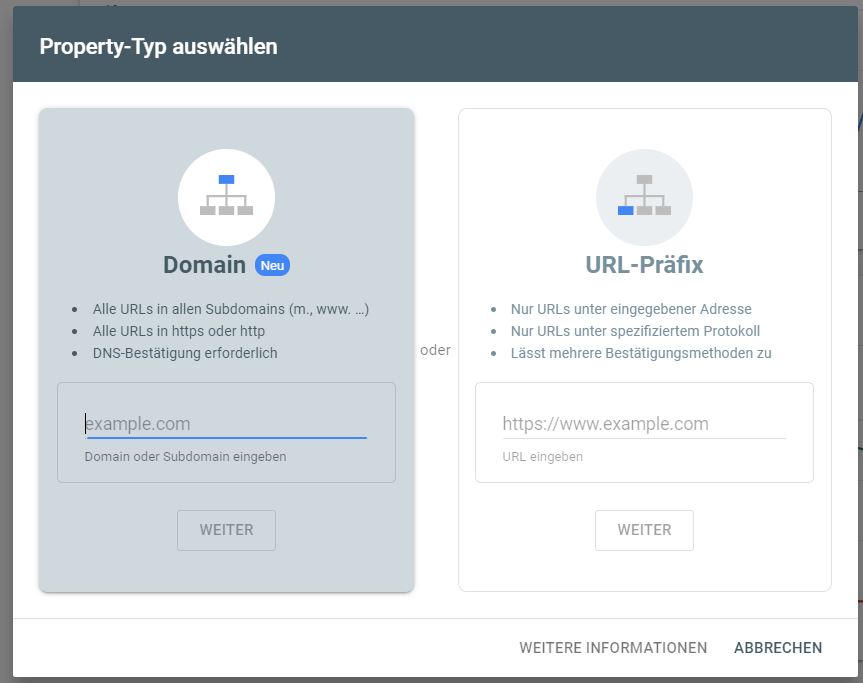
Nachdem die Installation geklappt hat, fängt Google an Daten zu sammeln. Das ist nun sehr wichtig. Es muss die Seite nur einmal eingereicht werden, dann werden Daten gesammelt von daher sollte dies immer zu Beginn erledigt werden.
Auf der linken Seite findet ihr die wichtigsten Navigationspunkte:
Über die Suchzeile ganz oben bzw. mit dem Klick auf jede eurer Seiten in der Leistungsansicht, könnt ihr die URL von Google überprüfen lassen.
Hier seht ihr dann sofort ob die URL für Google indexierbar bzw. bereits im Index vorhanden ist. Falls nicht, könnt ihr hier relativ schnell eine “indexierung beantragen” dazu müsst ihr einfach den entsprechenden Link anklicken.
Auch zeigt Google jegliche sturkturierte Daten an und ob diese fehlerfrei integriert wurden.
Ein sehr wichtiges Tool und schnell Fehler auf den eigenen Seiten zu entdecken.
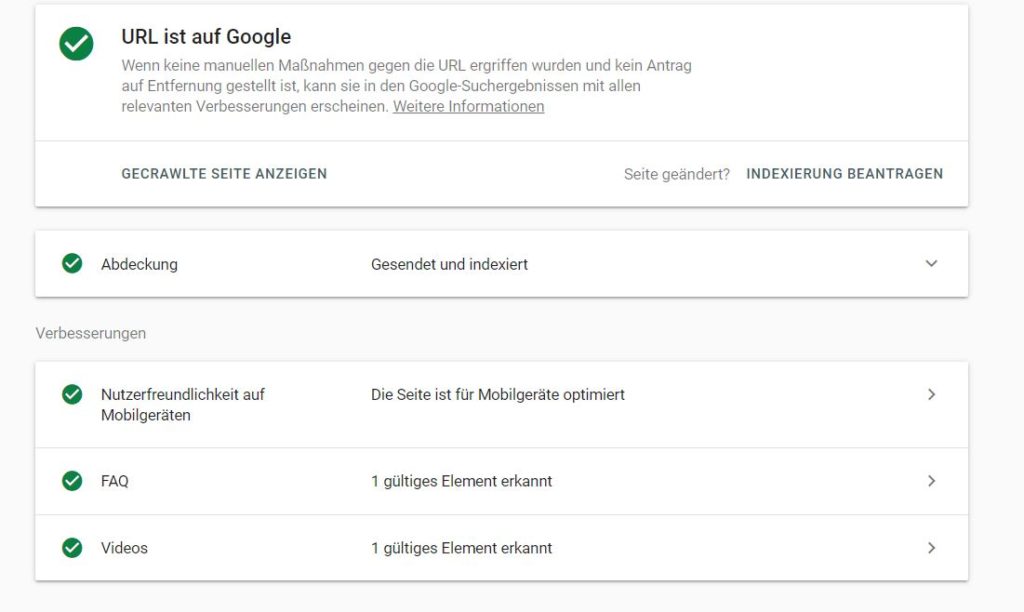
In diesem Bericht könnt ihr eure Performance in der Google Suche überwachen. Ihr könnt euch bis zu 4 Linien mit unterschiedlichen Kennzahlen einblenden:
Unterhalb habt ihr die entsprechenden Keywords und eine oder alle der oben genannten Kennzahlen zur Ansicht.
Hier könnt ihr dann eure Suchanfragen, Seiten, Länder, Geräte und die Darstellung in der Suche auswerten.
Der Bericht kann auch sehr einfach gefiltert werden. Dazu müsst ihr einfach oberhalb auf das Plus klicken und schon könnt ihr einen Filter anwenden.
Ein sehr neues Feature ist die Regex Filtermöglichkeit!
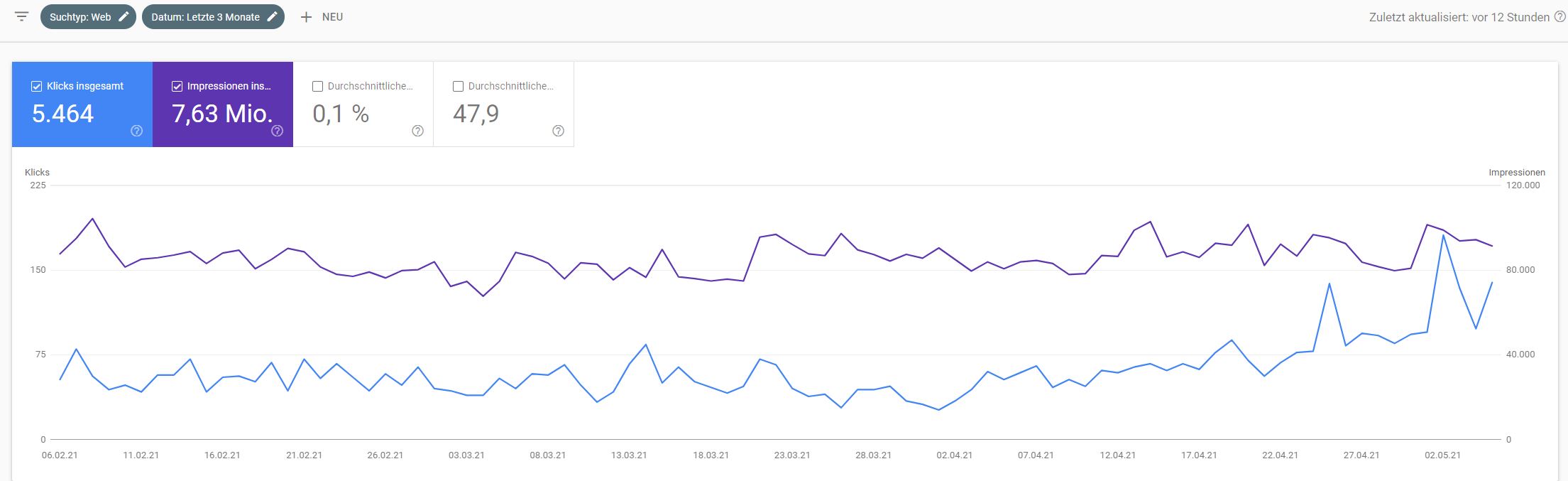
In diesem Bericht kannst du Daten zu den indexierten Seiten einsehen. Das bedeutet, hier kannst du überprüfen ob die in deiner Sitemap eingerichte Anzahl an URLs mit dieser hier übereinstimmt. Falls es hier unterschiede gibt, findest du auch gleich hier die Antwort darauf.
Dazu bietet dir Google hier viele Details zu möglichen Fehlern. Meine Empfehlung, achte auf Ausschläge und Fehlermeldungen. Diese solltest du bei Zeit alle beheben.
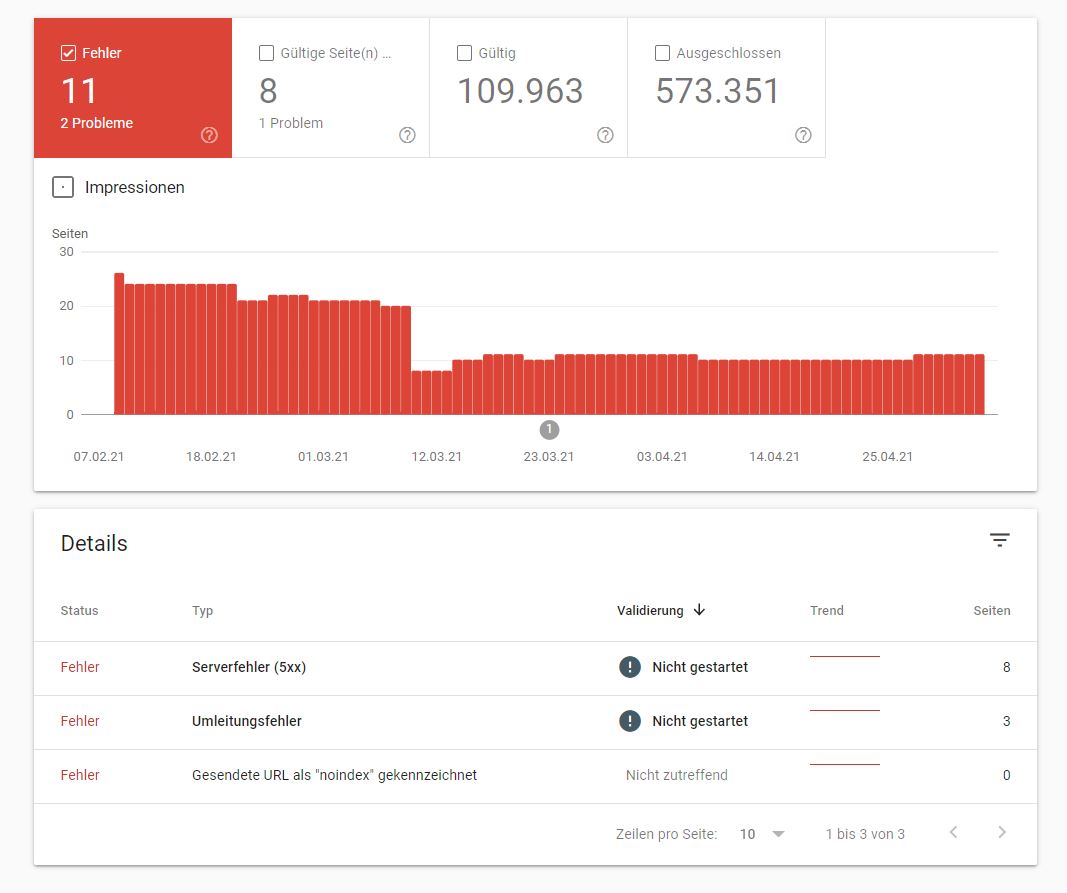
Der Bereich Sitemaps in der Google Search Console ist sehr wichtig, da ihr hier eure XML Sitemap hinterlegen könnt. In den hier verlinken Artikel findet ihr alles zur Erstellung eurer Sitemap.
Wenn ihr diese bereits erstellt habt, müsst ihr in der Search Console lediglich den Pfad dieser hinterlegen. (siehe Screenshot)
Nach erfolgreicher Hinterlegung, überprüft Google sofort den Status und wieviele URLs diese Sitemap enthält.
Wieso solltet ihr eure Sitemap in der Google Search Console hinterlegen?
Das ist essentiell, damit Google eure Seiten schneller findet und indexieren kann.
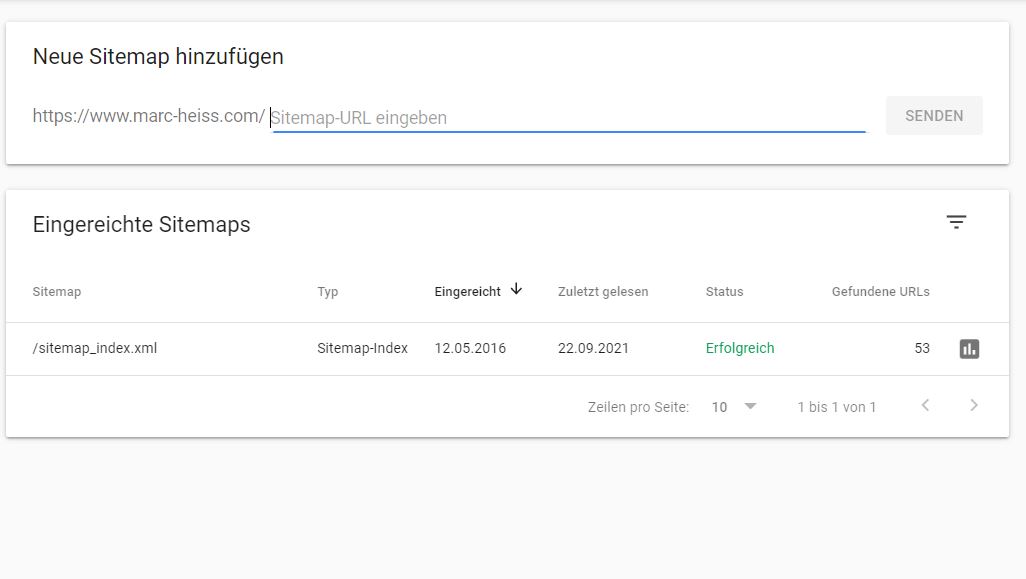
Hattet ihr schon einmal das Problem, dass ihr URLs aus dem Google Index entfernen wolltet? Dann sollte euch dieses Tool freuen, denn das isst genau die Aufgabe dessen.
Auf der linken Seite der Search Console findet ihr im Abschnitt Index die Menüpunkt Entfernen.
Dort angekommen, könnt ihr über den roten Button einen neuen Antrag einreichen. Dort müsst ihr lediglich die URL die ihr entfernen wollt eintragen. Es gibt auch eine Möglichkeit über einen URL Präfix mehrere URLs gleichzeitig zu entfernen.
Aber Achtung, hier wirklich nur URLs entfernen lassen, wo ihr euch 100% sicher seid.
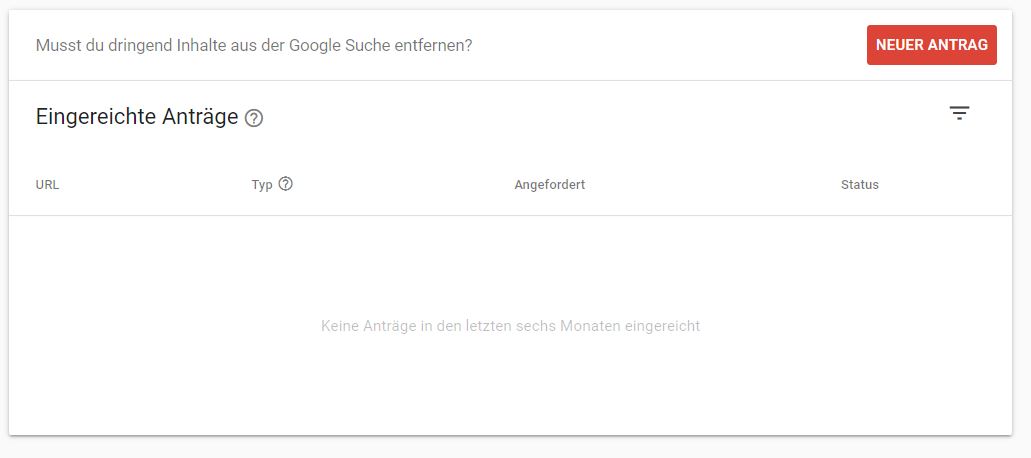
Unter dem Bericht Core Web Vitals findet ihr die Performance eurer von Google überprüften URLs. Für alle, die noch nicht wissen was Core Web Vitals sind, findet ihr hier einen interessanten Artikel dazu.
Wichtig ist hier zu wissen, dass Core Web Vitals seit dem Page Expierience Update von Google ein Ranking Faktor sind. Es wäre daher wünschenswert hier die meisten URLs im grünen Bereich vorzufinden.
Falls für deine Domain keine Daten angezeigt werden, kann das zwei Gründe haben:
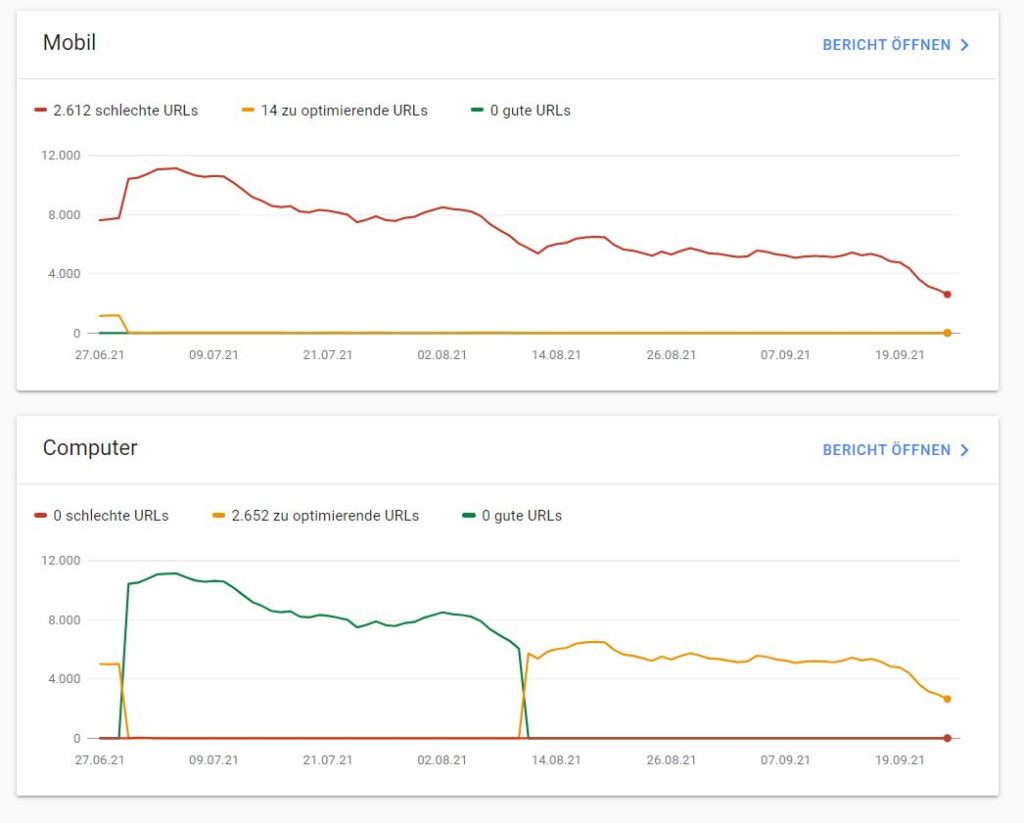
Im Bericht zur Nutzerfreundlichkeit der mobilen Nutzer, findet ihr alle Fehler oder gültigen URLs eurer Domain.
Hier is es wichtig, dass ihr so wenig Fehler wie möglich habt. Google würde euch bei Fehlern sofort das Problem anzeigen und ihr könnt es entsprechend beheben.
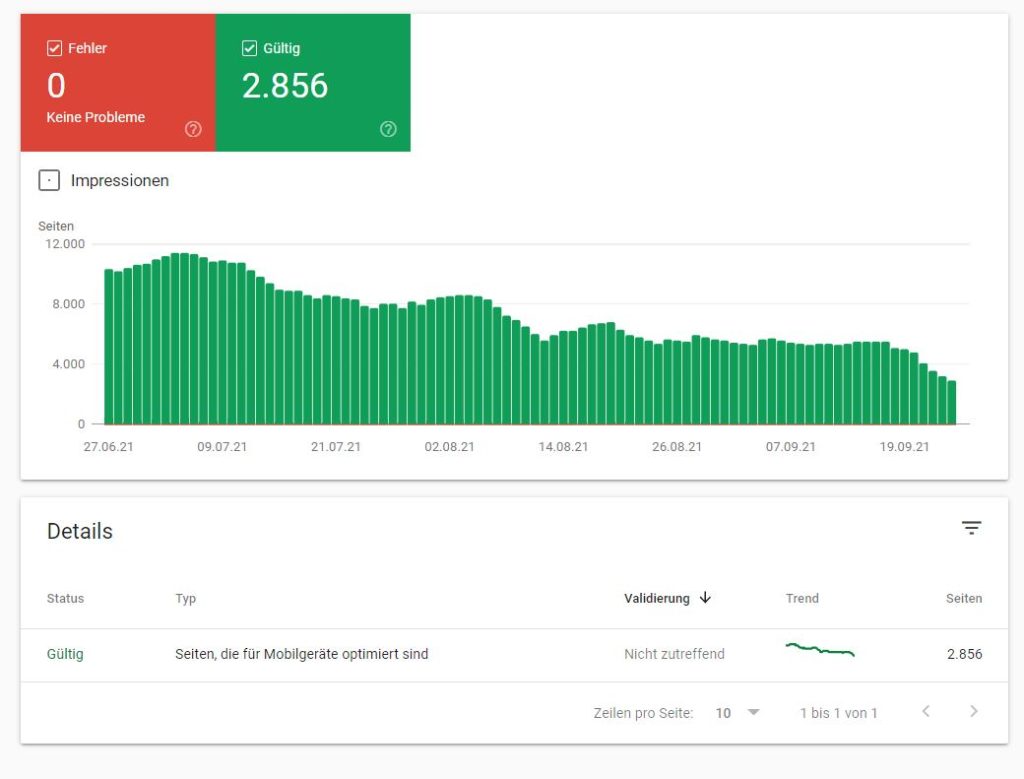
Sobald ihr strukturierte Daten auf eurer Seite integriert habt, findet ihr in der Search Console die entsprechenden Daten vor. Positiv ist hier, dass ihr somit sofort über etwaige Fehler direkt in der GSC informiert werdet.
Google ergänzt entsprechend eurer strukturierten Daten die Verbesserungsvorschläge auf der linken Seite.
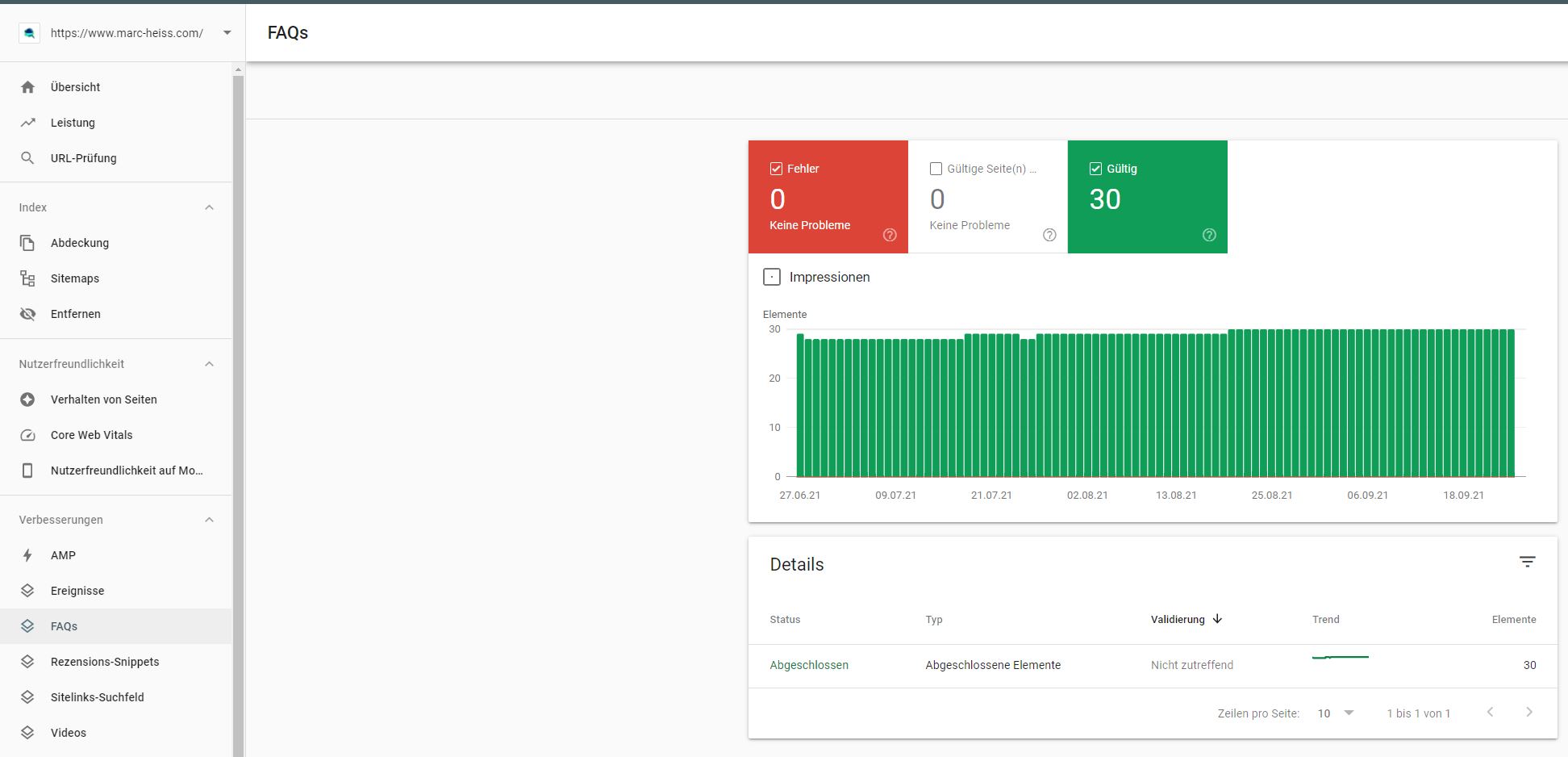
Im Bereich der Links findet ihr viele Informationen zu den externen und internen Links deiner Domain.
Folgende Informationen sind verfügbar:
Keywords und Themen sollten durch ein Tool wie den Google Keyword -Planer überprüft werden, um sicherzustellen, dass genug Suchvolumen und potenzielle Besucher erreicht werden können. Lass dich nicht durch sehr niedrige Suchvolumen abschrecken, oft sind es Nischen Begriffe welche aber sehr nahe am Kaufabschluss stehen.
Achte darauf immer auf deine Zielgruppe abgestimmte Inhalte zu schreiben. Fokussiere dich nicht auf ein Keyword sonder gehe zusätzlich auf die long tail Keywords (2 oder mehr Wörter).
Wenn du relevanten Content für deine Zielgruppe erstellt hast, solltest du auch sicherstellen, dass deine Website SEO freundlich ist.
Hier gibt es eine Liste mit hilfreichen SEO Tools.
Verwende Tracking Tools wie Google Analytics um deinen Erfolg zu messen. Dies ist ein essentieller Schritt um dauerhaft erfolgreich zu sein. Deine Konkurrenz schläft nicht.